世界最大の音楽ストリーミングサービス「Spotify」の使い方。
たくさんの音楽を、無料で聴けるサービス(CMの入らない有料会員もあります)。
先日、テイラー・スウィフトが、全曲削除したことで話題になりました。
欧米ではポピュラーですが、
日本では、「もうすぐ」言いながら、ちっとも使えるようになりません。
そのため、J-POPなどは、オルゴールやピアノ曲がある程度。
洋楽好きのかたなら、聴きたい曲が聴けるし、
ジャンルやフィーリングみたいなので、曲を流し続けられるし。
かなり魅力的なサービスだと思います。
コテコテ日本人ですが、アメリカンのふりして使ってみました。
英語が多いので、ちょっと長いですが、手順を細かく載せます。
(もちろん、違法ではないと判断していますが、
違法性が高いとなったら、この記事も削除します。)
=======================================
まず、IPアドレスを外国のふりしないといけないので、ソフトを入れます。
ここでは、「TunnelBear」というソフトを使います。
「Download ~」ボタンをクリック。
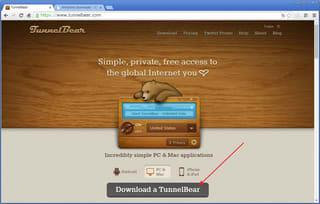
Windowsの場合は、「PC」をクリック。

入手したファイルを実行して、インストールします。
最初に、アカウントを聞かれます。
持っていないので、「I don’t have ~」を選んで「Next」。
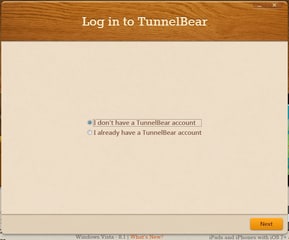
名前・メールアドレスなどを入れて、「Next」。
(Twitter IDは、入れなくてもOK。)
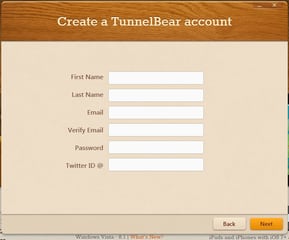
「Skip」
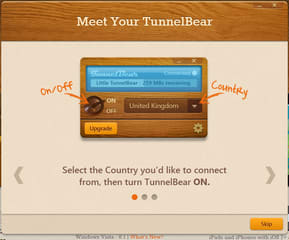
「Next」
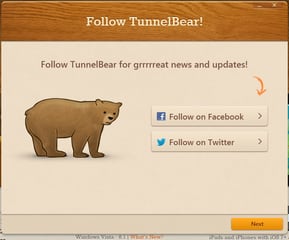
「メールを認証しろ」と言っているので・・・
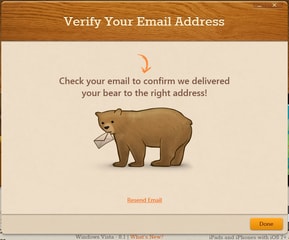
メールを、確認して下さい。
下のメールが、届いているはずです。
文中の「Verify my Account」をクリックして、認証します。
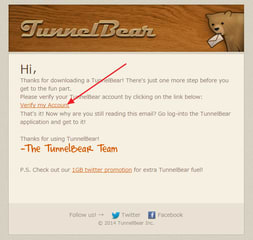
インストール作業に戻って、「Done」
「ネットワークアダプターをインストールするぞ」と言うので、「OK」。
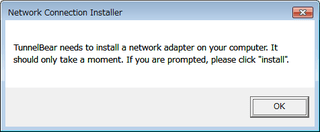
インストールが完了すると、「TunnelBear」が起動します。
「ON」をクリックして、接続(Connect)します。
これであなたも、アメリカン。
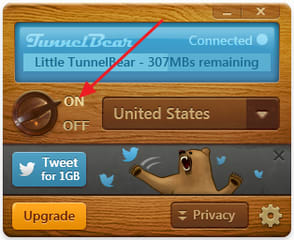
次に、Spotifyアメリカンを開き、「Download ~」をクリック。
Sign up(登録)を要求されるので、名前やメールアドレス等を入力。
入手したファイルを実行して、Spotifyをインストール。
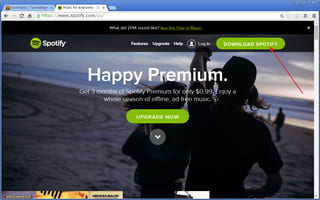
最初に起動すると、サインインを要求されます。
ここからなぜか、日本語です。
登録した名前・パスワードを入れて、ログイン。
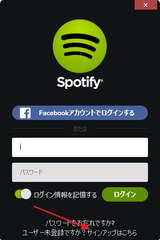
Facebookでもログインできます。
その場合は、「ようこそ」画面で、Facebook公開をオフにしておいたほうがいいかも。
(オンのままだと、聴いた曲が、Facebookに公開されちゃうみたいです。)
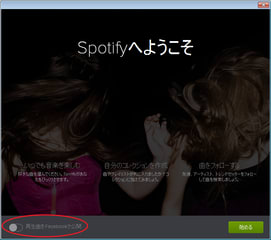
左上にキーワードを入れて検索したり、
左カラムから、いろいろと選んでみたり。
「Taylor Swift」で検索したら、6曲残っていました。
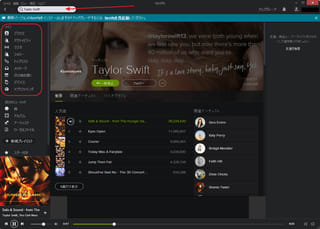
左カラム「ブラウズ」→「ジャンル&気分」で、
「こんな感じの曲、よろしく」というのを選ぶと、プレイリストがずらっと出ます。
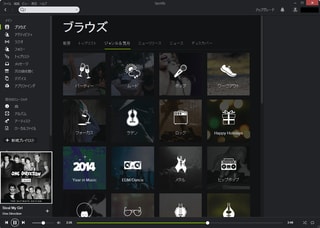
「ラジオ」→「ジャンルステーション」で、ジャンルを選ぶと、
曲が流れ続けます。
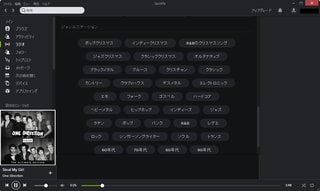
IPアドレスのチェックが14日ごとに入るそうなので、
オフラインになっちゃったら、TunnelBearを起動してSpotifyを再起動。
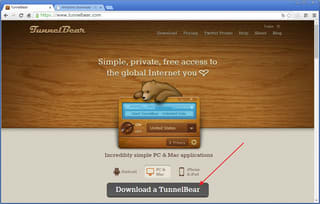
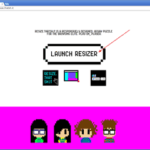

コメント
[…] 外国人になります。 (TunnelBearについては、こちらの記事を参照してください。) […]
[…] 、TunnelBearについて紹介しましたが、 Chromeユーザーなら、Hotspot Shieldのほうがお手軽。 […]